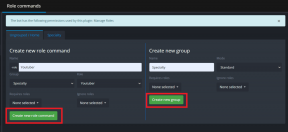4 sfaturi grozave pentru a vă face computerul cu Windows 10 să ruleze mai repede
Miscellanea / / February 12, 2022
Dacă rulați un computer cu Windows 10 pentru o perioadă, sunt șanse ca acesta să fi încetinit puțin. Acest lucru tinde să se întâmple cu aproape fiecare PC Windows și pe lângă pașii obișnuiți de curățare a discurilor și dumping fișiere temporare de internet, există câteva lucruri suplimentare pe care le puteți face pentru a asigura o rapiditate performanţă.

Aceste sfaturi pot varia în rezultatul lor, în funcție de tipul de dispozitiv pe care îl utilizați și de atunci Windows 10 este acum disponibil pentru o varietate de diferite, să nu ne confundam cu ceea ce funcționează pentru ce. Am luat-o pe linii mari și voi vorbi doar despre opțiuni care funcționează pe aproape orice sistem. Laptop, desktop, decapotabil, cum vrei.
1. Animații
Alesul schimbare majoră în Windows 10 este toată animația introdusă de Microsoft. Deși nu afectează atât de mult sistemele mai noi, este posibil ca unele dintre sistemele mai vechi să nu poată ține pasul. Deci, accesați bara de căutare din bara de activități și tastați
Avansat și apoi faceți clic pe Vizualizați setările avansate ale sistemului opțiune. Sub Performanţă faceți clic pe Setări fila, care este locul în care trebuie să facem unele modificări.
Sub Efecte vizuale mai întâi verificați opțiunea radio pentru Reglați pentru cea mai bună performanță. Acest lucru va debifa toate opțiunile de mai jos, dar trebuie să reactivăm unele dintre ele. Acestea sunt Activați Peek, Marginile netede ale fontului ecranului, Casete cu listă cu defilare lină și Utilizați umbre pentru etichetele pictogramelor de pe desktop.
Ultimele 2 nu sunt obligatorii, dar dacă vă ajută sistemul, debifați și acestea.
2. Eliminați software-ul nedorit
Acest lucru este de la sine înțeles, dar eliminarea software-ului nedorit este cea mai bună modalitate de a vă menține computerul să funcționeze fără probleme. Problema este că uneori un software instalează un alt software fără să știm. Cea mai bună soluție la această problemă, am găsit-o, folosește Unchecky.
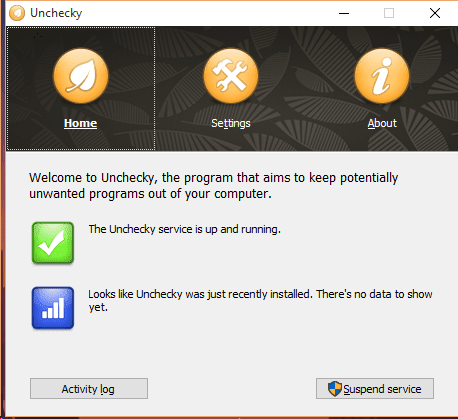
Căutarea cuvântului cheie Eliminați programul vă va duce direct la locul de unde puteți elimina programele pe care nu le recunoașteți sau pe care nu le-ați folosit de ceva timp și probabil că nu le veți face.
Cel mai bun mod de a sorta informațiile aici este sortarea după Instalat pe, trecând de la cel mai nou la cel mai vechi și eliminați programele pe care nu le recunoașteți. Cu excepția cazului în care Editor este Microsoft sau Oracol, probabil că nu aveți nevoie de mult software-ul pe care îl veți găsi aici.
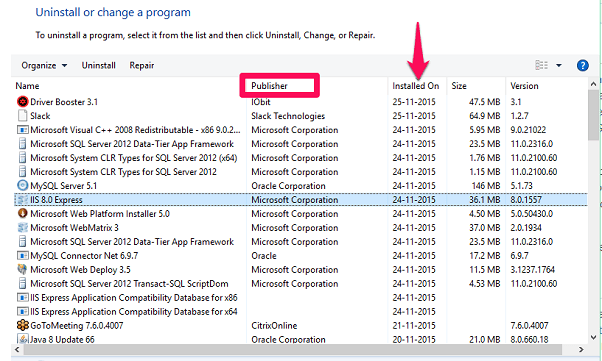
Software terță parte util: Recomand să aruncați o privire la Piriform și PC Decrapifier pentru a curăța mai multe deșeuri decât cele disponibile pe Windows. Dar, stai departe de cei care pretind că curăță registrul.
3. Menținerea discurilor sănătoase
Hard disk-urile dvs. sunt sursa primară a tuturor informațiilor dvs., precum și locul unde este instalat totul. Păstrarea hard diskului principal este imperativă, prin urmare sfaturi vechi ca Curățare disc și Defragmentarea discului funcționează grozav și pentru Windows 10.
4. Mod bun!
Copiați și inserați șirul de mai jos ca nume al unui folder nou pe desktop și obțineți acces la cele mai utile instrumente din unu loc.
GodMode.{ED7BA470-8E54-465E-825C-99712043E01C}
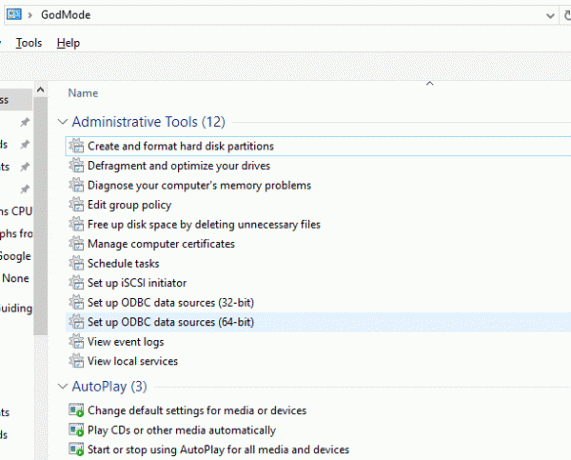
Acest dosar poate acționa acum ca loc de plecare pentru a face aproape tot ceea ce am descris mai sus. Totul în confortul unui singur folder. Cool, nu?
Moar?
Spuneți-ne dacă doriți să aflați mai multe sfaturi care vă pot accelera computerul cu Windows 10. Mai ales dacă este un computer mai vechi, trimite-ne un comentariu pe forumul nostru cu o configurație de bază a sistemului tău, astfel încât să putem găsi soluții mai bune pentru tine.
Ultima actualizare pe 02 februarie 2022
Articolul de mai sus poate conține link-uri afiliate care ajută la sprijinirea Guiding Tech. Cu toate acestea, nu afectează integritatea noastră editorială. Conținutul rămâne imparțial și autentic.